この記事では、iPhoneでvlogを作るときのおすすめの方法を、紹介しています。
簡単で、継続できるvlogの作り方を解説します。
目次
撮影の仕方
撮影についてのおすすめは、
- さっと出して使える手持ち
- 純正のカメラアプリ
これが一番です。
綺麗な風景とか
インスタ映えの景色とか
美味しそうに湯気を立てる食べ物とか
綺麗なスイーツとか
・・・
その瞬間にiPhoneを構えて撮影できるのは、手持ち、純正カメラが一番です。
純正カメラをお勧めするのは、「頭で何も考えずに撮影する」ためです。
質の良い動画を撮ることができる動画アプリはたくさんありますが、
設定で悩んでしまって手が止まっては、vlogになりません。
あくまでも、シンプルに行きましょう、
下のなんて,たった3分ほどのVlogです。コンビニで買ってきたパンを公園で開いて,食べてる動画です。
iPhoneで撮りました。
それでも!
ブレがない動画を撮りたい!という方はこちら。
「DJI OM4」スマホVlog用最強ジンバルの最新機能がすごい

良い音で撮りたい!という方はこちら。

コンデンサーマイクiQ7で,iPhone によるお手軽Vlogをどこでも
編集の仕方
iPhoneでvlogを作るときの最適解は
撮って出し
です。
何も編集を加えずにそのまま出すのがiPhoneでのvlog作成の良さなんです。
が・・・
クリップがいくつもできて、それを繋ぎ合わせなきゃという場合もありますよね。
また、それぞれのクリップに指が映り込んだとか、いらないシーンが入っていて長くなっちゃってるのでカットしたいとか。
クリップごと順番も変えたいとか。
そういうときには、編集が必要になります。
編集の仕方やサムネイルの作り方については、こちらの記事に詳しくまとめていますのでご参照くださいね。
しかし、ここでのお勧めはあくまでもお手軽。
簡単で継続できることが必要です。
有名YouTuberの方のように、とても凝った編集をする時間なんてありません。
iMovieなどの編集アプリに並べて、いらないところをザクザク切ってつなぎ合わせて、ビデオに保存、というのがいいですね。
できれば、タイトルとか、キャプションなども入れず、ただただ作ることを1番の目標にして継続する。
これが大切です。
さらにここでいい方法を述べておきましょう。
それは
動画を撮るたびに、iMovieならタイムラインに読み込ませておく
という方法です。
実は、vlogがたまっていく1番の原因は、後から編集アプリにクリップを読み込ませて編集するまでが億劫で、ついやらないままになってしまう、ということなんですね。
私にも覚えがあります。
そこで、その都度読み込ませていくわけです。
動画を撮るたびにiMovie。
やるとそんなに手間がかかるものじゃないです。
10秒で終わります。
写真を撮ったときにも加えたいきます。
こうして、一日が終わったときには、
「はい、準備できてますよ。カットして繋ぎ合わせてビデオを作ってね」
という状態が既にできてるというわけです。
僕はこの方法で、忙しい時でもvlog笑出し続けることができていますよ。
今回はここまでです。
Happy Vlog Life!!
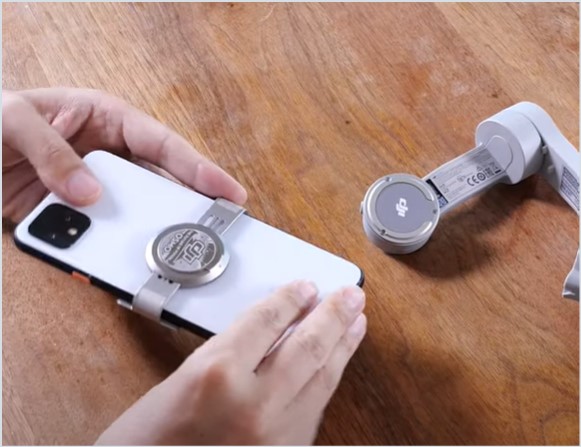



コメント